Aiuto online di GoodBarber
iOS - Impostare/modificare gli abbonamenti su App Store Connect (processo Solo)
In questa guida online vi insegneremo come creare o modificare gli abbonamenti in App Store Connect.
Se è la prima volta che pubblicate gli abbonamenti, procedete con il punto 1.
Se avete già pubblicato la vostra app con l'estensione Abbonamenti attivata, iniziate dal punto 2.
Inviare per la prima volta la propria app iOS (con l'estensione Abbonamenti abilitata) all'App Store
1. Impostare gli abbonamenti nel back office GoodBarber dell'app.
2. Seguire le istruzioni sullo schermo dal menu Impostazioni > Gestione prodotti :: Scheda Configurazione iOS.
3. Una volta eseguite tutte le impostazioni, fare clic su "Convalida e torna al processo di invio" in fondo alla pagina.
4. Inviare o aggiornare l'app iOS sull'App Store.
Creare o modificare abbonamenti su App Store Connect dopo che l'app è stata pubblicata con l'estensione Abbonamenti
Seguite le istruzioni riportate di seguito per:
- creare un nuovo abbonamento nell'account App Store Connect.
- modificare un abbonamento già creato nell'account App Store Connect.
Quando si crea o si modifica un abbonamento, è assolutamente necessario usare le stesse informazioni nel back office e nello Store.
Qualsiasi discrepanza può causare un rifiuto da parte del team di revisione dello Store.
Creare un nuovo abbonamento su App Store Connect
Una volta creato un nuovo prodotto nel tuo back office > Gestione prodotti > I miei prodotti , puoi creare il nuovo abbonamento in App Store Connect.
1. Accedi al tuo account App Store Connect > Le mie app > seleziona la tua app.
2. Nel menu Funzioni > Abbonamenti, clicca sul segno "+".
3. In Gruppi di abbonamenti, clicca su Crea.
4. Nel popup appena aperto, aggiungi il nome del gruppo e clicca su Crea.
5. Nella nuova pagina, alla voce Localizzazione App Store, clicca su Crea. Compila i campi e clicca su Crea.
Per creare l'abbonamento:
1. In Abbonamenti, clicca su Crea o sul pulsante +.
2. Nel popup appena aperto:
- aggiungi il nome di riferimento del prodotto: Il nome di riferimento verrà usato su App Store Connect e nei rapporti sulle vendite e sulle tendenze. Non verrà visualizzato sull'App Store. Il nome non può essere più lungo di 64 caratteri.
- aggiungi l'ID prodotto: Un ID alfanumerico univoco usato per i report. Un ID prodotto già usato per un prodotto non può essere usato di nuovo, anche se il prodotto viene cancellato. Una buona pratica è iniziare con l'id del bundle, ad esempio com.goodbarber.app.durataprodotto.
- Clicca su "Crea".
3. Seleziona la durata dell'abbonamento dal menu a discesa
4. Scorri fino alla sezione Prezzo dell'abbonamento
Clicca su "Aggiungi prezzo di abbonamento".
- Scegli un prezzo e il vostro Paese o regione. Apple calcolerà automaticamente i prezzi per tutti i Paesi o le regioni in base ai tassi di cambio più recenti. Nella fase successiva è possibile modificare i prezzi per i singoli Paesi o regioni.
- Controlla i prezzi per ogni Paese o regione
- Clicca su Avanti > Conferma
5. Scorri verso il basso fino alla sezione Localizzazione dell'App Store.
- Clicca su "Aggiungi localizzazione".
- Dal popup, scegli la lingua dell'applicazione e compila i campi che appaiono con il nome e la descrizione del prodotto.
- Clicca su "Aggiungi".
6. Scorri fino alla sezione Informazioni sulla revisione
- Obbligatorio: Caricare uno screenshot (640x920 pixel) di ciò che viene venduto nell'applicazione (ad esempio, uno screenshot di un articolo riservato).
- Facoltativo: Aggiungere nelle note della recensione ulteriori informazioni sull'abbonamento che possano aiutare Apple nella revisione.
7. Salva il tuo abbonamento facendo clic su "Salva" in alto a destra della pagina.
8. Per impostare il periodo di prova (opzionale)
- Scorri fino alla sezione Prezzi degli abbonamenti
- Clicca su "Visualizza tutti i prezzi degli abbonamenti" > scheda Offerte introduttive
- Clicca su "Imposta offerta introduttiva": seleziona i Paesi coinvolti nel periodo di prova e clicca su Avanti.
- In Data di inizio: seleziona la data odierna e in Data di fine selezionare Nessuna data di fine, quindi clicca su Avanti.
- Seleziona "Gratis", quindi seleziona la durata del periodo di prova.
- Clicca su Avanti > Conferma
Ripeti i passaggi da 1 a 8 per ciascun prodotto (abbonamento).
9. Nel menu a sinistra, scegli App iOS > Prepara per l'invio.
10. Scorri fino alla sezione Acquisti in-app e clicca su Seleziona acquisti in-app. Nel popup, seleziona tutti gli acquisti in-app e clicca su Fine.
N.b: dopo aver creato un abbonamento su App Store Connect, lo si invia ad Apple per la revisione. Se si tratta del primo abbonamento, è necessario inviarlo con una nuova versione dell'app.
Dopo che un'applicazione è disponibile sullo store con abbonamenti esistenti, è possibile inviare altri abbonamenti per quell'app in qualsiasi momento.
Imposta l'ID del prodotto nel tuo back office
1. Copia l'ID del prodotto dal menu Funzioni > Abbonamenti
2. Seleziona il tuo prodotto in Gestione prodotti > I miei prodotti nel tuo back office.
3. Incolla l'ID del prodotto nel campo "ID prodotto iOS".
4. Salva le tue modifiche.
Ripeti questa operazione per ogni nuovo prodotto creato in App Store Connect.
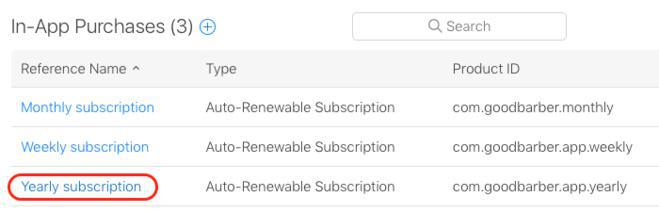
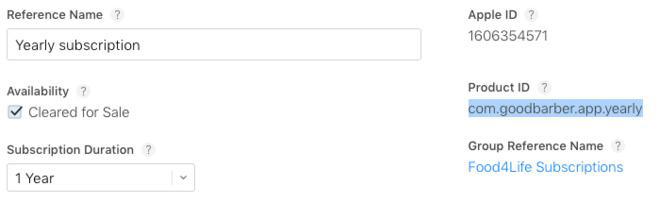
Modifica un abbonamento esistente in App Store Connect
Seleziona il tuo abbonamento:
1. Accedi ad App Store Connect > Le mie app e seleziona la tua app.
2. Nel menu Funzioni > Abbonamenti, seleziona l'abbonamento che vuoi modificare.
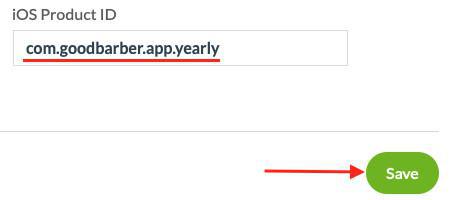
Dettagli dell'abbonamento:
1. Modifica il Nome, la Descrizione o i Vantaggi dell'abbonamento esistente. Il periodo di fatturazione non è modificabile.
2. Salva le tue modifiche.
Modifica il periodo di prova:
1. Seleziona l'abbonamento da modificare > Prezzi abbonamento.
2. Fare clic su Visualizza tutti i prezzi dell'abbonamento.
3. Vai alla scheda Offerte introduttive.
Non è possibile modificare la durata dell'offerta introduttiva: per cambiarne la durata, devi terminare quella attuale e crearne una nuova.
4. Termina l'offerta introduttiva corrente cliccando il segno rosso "delete" alla fine della linea, oppure seleziona l'offerta introduttiva corrente e clicca su "Termina".
5. Nel popup che appare, clicchi su "Cancella" per confermare la sua scelta.
6. Cliccare il pulsante "+" per aggiungere una nuova offerta introduttiva.
7. Nel popup che si apre, seleziona i paesi in cui vuoi rendere disponibile il periodo di prova e clicca "Avanti".
In "Data inizio", scegli la data odierna, in "Data fine" seleziona "No data fine", poi clicca "Avanti".
Seleziona l'opzione "Gratuito" e la durata del periodo di prova. Clicca su "Fatto".
Quando il popup si chiude, clicca su "Salva" in alto a destra.
Cambio di prezzo:
1. Seleziona l'abbonamento da modificare > Prezzi abbonamento.
2. Clicca su Visualizza tutti i prezzi dell'abbonamento.
3. Clicca su Prezzo iniziale, quindi nella finestra a comparsa, clic su Modifica prezzo.
4. Seleziona Ricalcola i prezzi per tutti i paesi o le regioni per far sì che Apple converta automaticamente il prezzo nella valuta di ciascun paese selezionato. Seleziona "Mantieni il prezzo calcolato per tutti i paesi o regioni" se preferisci modificare il prezzo manualmente per ogni paese.
5. Seleziona il nuovo prezzo per il menu a tendina.
6. Fare clic su Avanti.
7. Regola il prezzo per ogni paese, se necessario, o lascia i risultati predefiniti.
8. Fare clic su Fatto per terminare il processo.
- Aumento di prezzo: Apple informerà gli abbonati esistenti di un aumento di prezzo tramite e-mail e notifica push.
Quando si aumenta il prezzo di un abbonamento senza mantenere i prezzi, tutti gli abbonati esistenti devono acconsentire al nuovo prezzo prima della loro prossima data di rinnovo. Se non acconsentono al nuovo prezzo o non fanno nulla, il loro abbonamento scade alla fine del loro attuale ciclo di fatturazione.
- Diminuzione del prezzo: Gli abbonamenti esistenti si rinnoveranno automaticamente al prezzo più basso alla prossima data di rinnovo.
Maggiori informazioni nella documentazione di Apple .
Aggiorna le informazioni nel tuo back office
Una volta che hai finito di modificare un abbonamento esistente in App Store Connect, aggiorna le informazioni nel tuo back office.
1. Nel tuo back office, vai su Impostazioni > Gestione prodotti
2. Seleziona il prodotto che hai modificato in App Store Connect.
3. Aggiorna le informazioni del prodotto per riflettere le modifiche apportate in App Store Connect.
4. Salva le tue modifiche.
Ripeti l'operazione per ogni abbonamento che è stato modificato nello store.
- Android - Imposta il tuo profilo e metodo di pagamento in Google Play
- Android - Impostare gli abbonamenti per una nuova app Android
- Android - Creare o modificare un abbonamento su Google Play (processo Solo)
- Android - Pubblicare una nuova app Android con abbonamenti su Google Play (processo Solo)
- Android - Promuovere il file .aab da Internal Testing a Production in Google Play
- iOS - Imposta il tuo contratto, le informazioni fiscali e bancarie su App Store Connect
- iOS - Imposta gli abbonamenti per una nuova app iOS (Se ne occupa GoodBarber)
- iOS - Impostare/modificare gli abbonamenti su App Store Connect (processo Solo)
- Testare gli abbonamenti su iOS e Android
- Creare una promozione per gli abbonamenti
 Design
Design